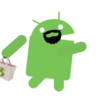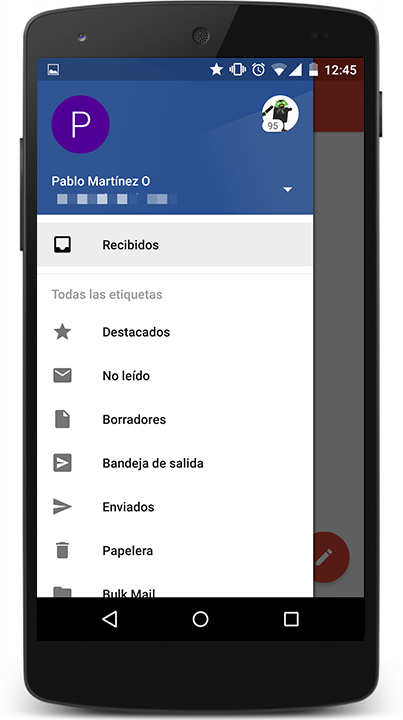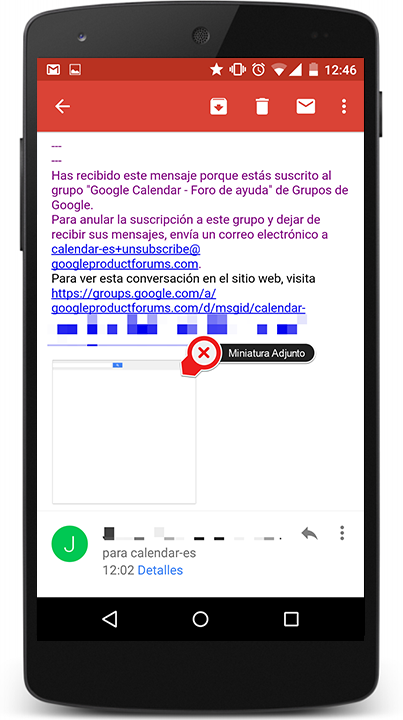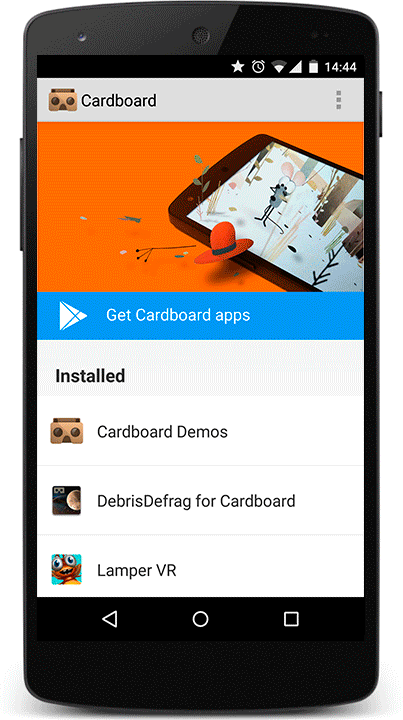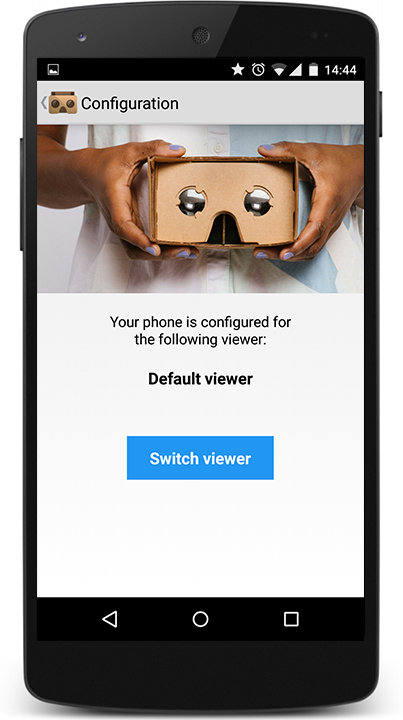De cuando en cuando Google hace travesuras. Hace menos de un año, en el Google I/O de 2014, mientras Facebook y Samsung estaban comprando empresas de Realidad Virtual, Google regaló a los asistentes un trozo de cartón. Con un poco de maña y paciencia estos pudieron convertir sus móviles y el cartón en unas gafas de Realidad Virtual. El mensaje es claro. “Facebook, Samsung podéis gastaros lo que queráis pero con un Android de gama media y un cartón mis usuarios disfrutan de la Realidad Virtual.”
Resumen para los AnsiaViva
Qué son las Cardboard, dónde comprar y aplicaciones para que disfrutes la Realidad Virtual en tu casa... o en la calle si no tienes vergüenza. Android 4.1+
¿Qué es Cardboard?
Las Cardboard son un experimento de Google, de esos que tanto nos gustan. Con un teléfono de gama media y poco dinero puedes montar tus propias
gafas de Realidad Virtual (
Descargar los planos). El pequeño inconveniente de hacerlo tu mismo es conseguir los cristales. Otra opción es comprarlas en Internet. Las originales te pueden salir por menos de 3$. Puedes comprarlas en
Aliexpress,
Ebay,
Amazon
,
Tinydeal, entre otras muchas. O en los vendedores que se enlazan en la web oficial:
Get Cardboard – GoogleYo compré las más básicas por 2.57€. Lo importante es que no te cobren gastos de envío o triplicarás el precio. Al pack que compré le he tenido que añadir un poco de cinta para sujetar los cristales (de plástico) y la estructura general.
A partir de ahí las tienes que incluyen pegatinas para no tener que poner celo, con cinta para la cabeza, con NFC, de plástico, con mando de juegos, con distintos estampados… lo que te quieras gastar.
Mi recomendación:
- Prueba que la aplicación Cardboard va fluida en tu dispositivo. Abre la aplicación y entra en Cardboard Demos. Verifica que, poniendo el dispositivo frente a ti, en horizontal, el contenido de la pantalla acompaña tu movimiento lateral. Considera que no todos los dispositivos detectarán el botón magnético, aunque este no es imprescindible.
- Compra las baratas y por muy poco dinero (2,5€-3$) puedes experimentar la Realidad Virtual y ver si te gusta y no te marea. También te permite valorar el catálogo de aplicaciones disponibles.
- Si te gusta y le das un cierto uso, compra las gafas de plástico con cinta para la cabeza (12€-13$). Por comodidad y por higiene. Enseguida descubrirás que las de cartón son un poco sucias y de uso personal.
La aplicación
Se trata de una aplicación muy sencilla, realmente es una demo. Y sin embargo es más que suficiente para demostrar todo el potencial de esta tecnología.
La primera pantalla tiene un acceso a la Play Store. Úsalo para encontrar las aplicaciones de RV disponibles. A continuación puedes ver un listado de las aplicaciones que tienes instaladas y finalmente en el menú tienes el botón configuración para que escaneando el código QR de las gafas identifique el modelo.
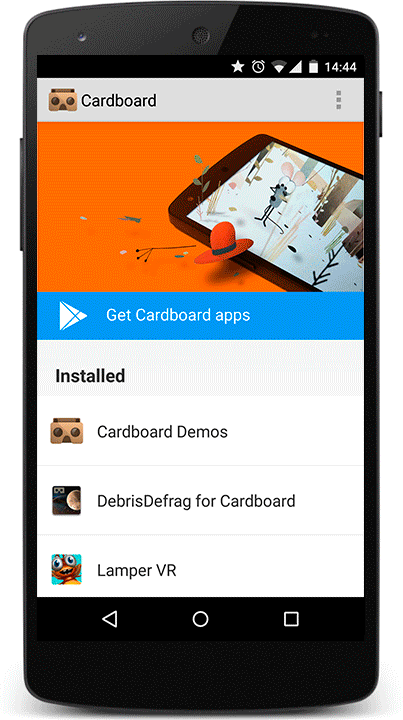
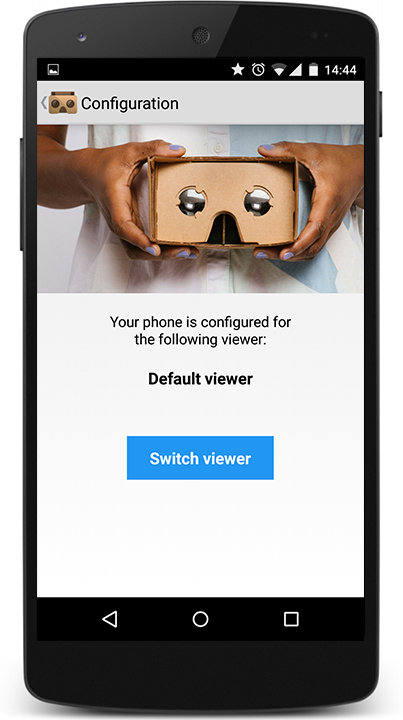
- Al entrar en Cardboard Demo se abre la aplicación propiamente dicha dónde encuentras varios apartados:
- Tutorial: Con dos sencillas indicaciones para aprender el manejo de las gafas.
- Tour: Se trata de un tour turístico en el que una guía local muestra algunas de las habitaciones del palacio de Versalles.
- Exhibit: Examina obras de arte desde cualquier ángulo.
- Windy: Una pequeña historieta en 360 grados sobre un ratón y su sombrero.
- Earth: Descubre el mundo a vista de pájaro. Mira a derecha e izquierda para avanzar en esa dirección.
- YouTube: Visiona vídeos en 3D. Mira a derecha e izquierda para buscar nuevos vídeos o haz una búsqueda por voz. Mira debajo de la pantalla de cine para encontrar el micro. Actualizado: En la versión 1.4 desaparece este apartado a favor de Mis Vídeos. Cardboard. Novedades 1.4
¿Cuando Usar Cardboard?
La aplicación de Google es muy sencilla. Pero hay que considerar que se trata de una demo para que los desarrolladores vean todas las posibilidades que ofrece la RV. A partir de la aplicación los desarrolladores se aplican y pueden crear aplicaciones lúdicas y culturales espectaculares.
Es un segmento en el que todavía no hay muchas aplicaciones. Quien quiera hacerse un hueco en la Play Store aquí tiene un campo sin mucha competencia. A pesar de lo cual ya hay algunas aplicaciones de calidad.
Estos son algunos ejemplos de aplicaciones
gratuitas y lo que te permiten hacer:
- Después de una buena matanza (virtual) toma el reposo del guerrero: Tuscany Dive
Como puedes ver tienes en tu mano casi todo lo necesario para meterte de lleno en la Realidad Virtual, el futuro está aquí y lo llevas en el bolsillo.
Todos tenemos un amigo friki al que le puede interesar este artículo; compártelo. Pero sólo si te cae bien, si no que se fastidie.